Δημιουργία Email Καμπάνιας
Σε αυτό το άρθρο θα σας καθοδηγήσουμε πως να δημιουργήσετε μια Email καμπάνια στην πλατφόρμα Apifon.
Βήματα
Για να ξεκινήσουμε, από το μενού στα αριστερά επιλέγουμε "Καμπάνιες" και στην συνέχεια "Messaging".
Για να δημιουργήσετε μια Email καμπάνια, ακολουθήστε τα παρακάτω βήματα:
-
- Επιλέξτε "Προσθήκη"
- Επιλέξτε "Email Καμπάνια".
- Στο κάτω μέρος της οθόνης εισάγετε το επιθυμητό όνομα της καμπάνια σας.
- Πατήστε "Δημιουργία".
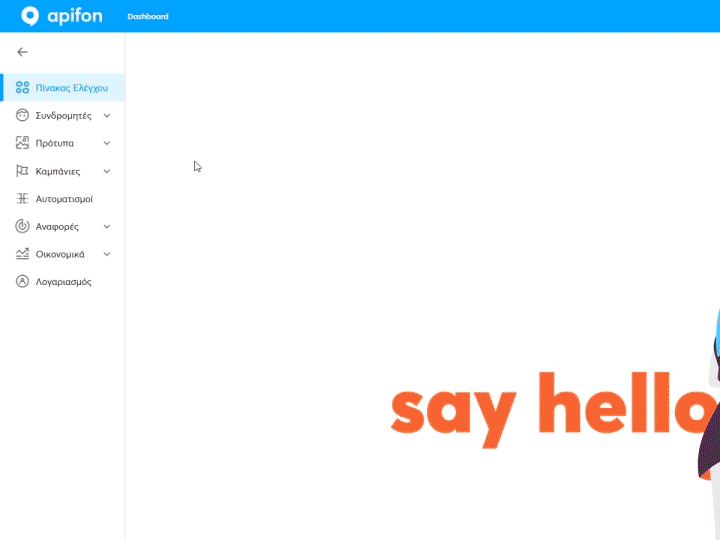
Λίστες
-
-
- Επιλέξτε την επιθυμητή λίστα συνδρομητών για την καμπάνια σας
- Επιλέξτε "Επόμενο"
-
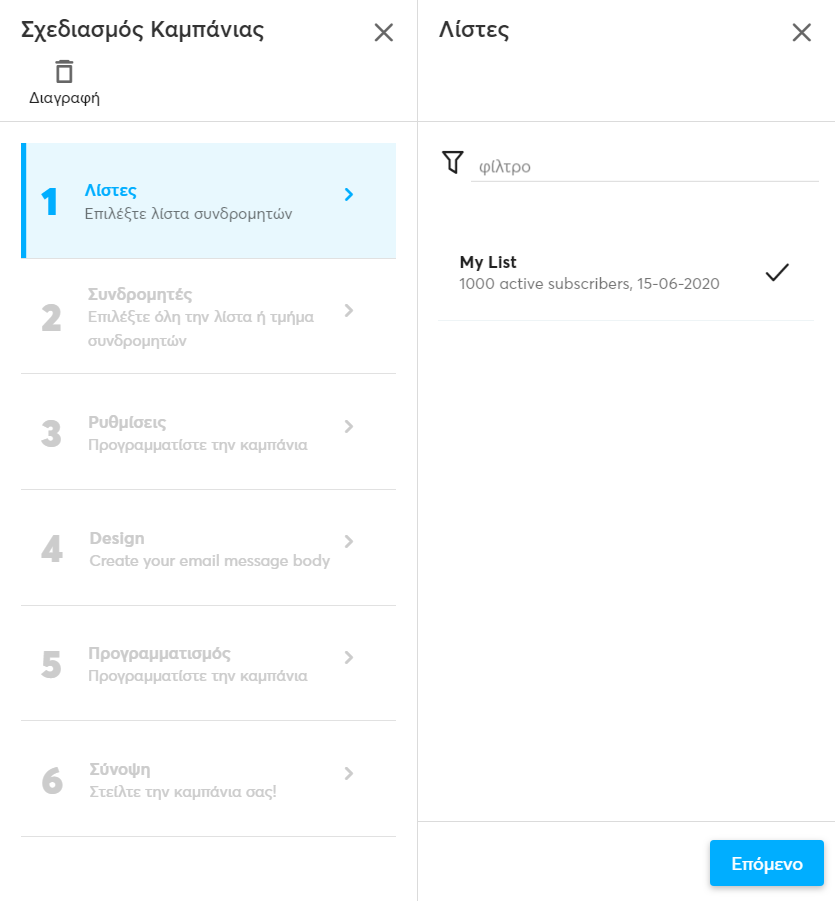
Συνδρομητές
-
-
- Μπορείτε να επιλέξετε όλη την λίστα σας ή ένα τμήμα αυτής.
- Πατήστε "Επόμενο".
-
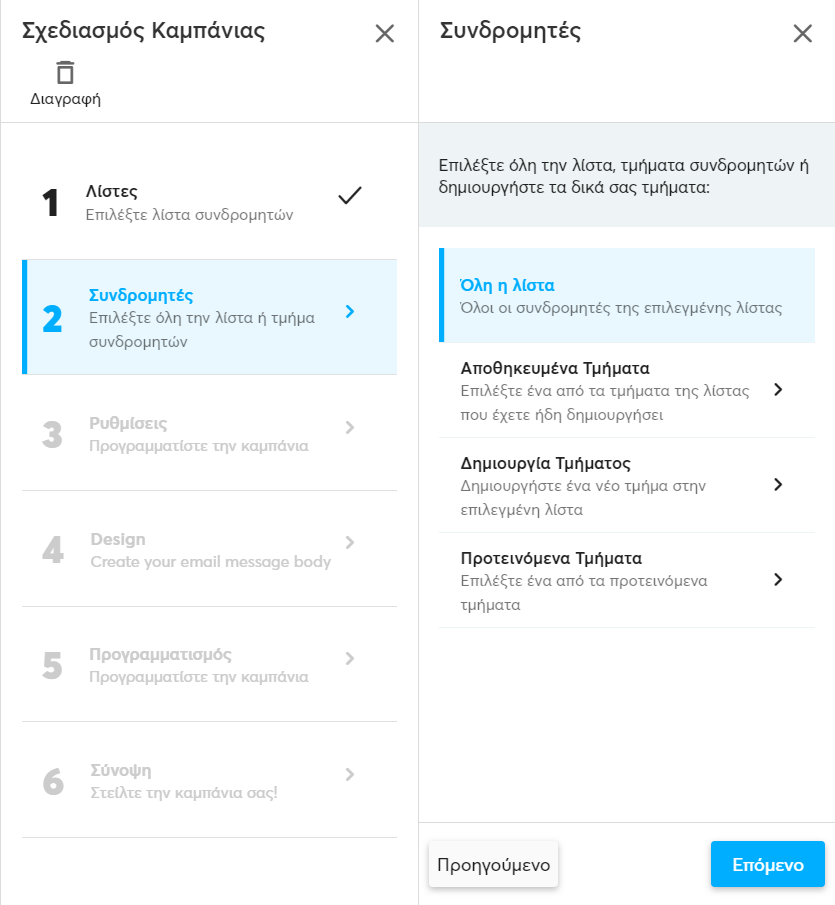
Ρυθμίσεις
Εισάγετε τα παρακάτω στοιχεία:
-
- Όνομα
Εισάγετε όνομα αποστολέα. Προτείνουμε να χρησιμοποιήσετε κάποιο γνώριμο όνομα όπως το όνομα της εταιρείας σας για να το αναγνωρίζουν εύκολα οι πελάτες σας. - Email
Η διεύθυνση email που θα χρησιμοποιείτε για να στείλετε τη καμπάνια σας. Συνιστούμε πριν την πρώτη αποστολή να έχει γίνει verified το domain σας. Γενικά, με το domain verification αποδεικνύετε ότι το domain της εταιρείας σας ανήκει και προστατεύει το domain σας από κακόβουλους χρήστες που μπορεί να προσπαθούσαν να χρησιμοποιήσουν το δικό σας domain. Επίσης, προστατεύει τη φήμη σας και συνεπώς λιγότερα email καταλήγουν στα spam. Σε αυτό το σημείο έχετε την δυνατότητα να επιλέξετε εάν οι συνδρομητές σας θα σας απαντούν στην ίδια διεύθυνση email ή σε κάποια διαφορετική την οποία θα ορίσετε επιλέγοντας το πεδίο "Ορίστε ένα email όπου θα λαμβάνετε τις απαντήσεις των συνδρομητών". - Όνομα Παραλήπτη
Στο σημείο αυτό μπορείτε να επιλέξετε από τα πεδία συνδρομητών, εάν θέλετε να εμφανίζεται το όνομα του παραλήπτη για ένα πιο προσωποποιημένο μήνυμα, από την στιγμή που υπάρχει καταχωρημένο στην λίστα σας, ή μία πιο γενική προσφώνηση όπως "Πελάτης". Έτσι το μήνυμα θα είναι πιο εξατομικευμένο και θα υπάρχουν λιγότερες πιθανότητες να καταλήξει στην ανεπιθύμητη αλληλογραφία. Διαφορετικά αφήστε το κενό.
- Όνομα
-
- Θέμα μηνύματος
Το θέμα που θα εμφανίζεται στο email που θα στείλετε. - Κείμενο προεπισκόπησης
Το κείμενο όπου θα εμφανίζεται δίπλα από το θέμα του μηνύματος.
- Θέμα μηνύματος
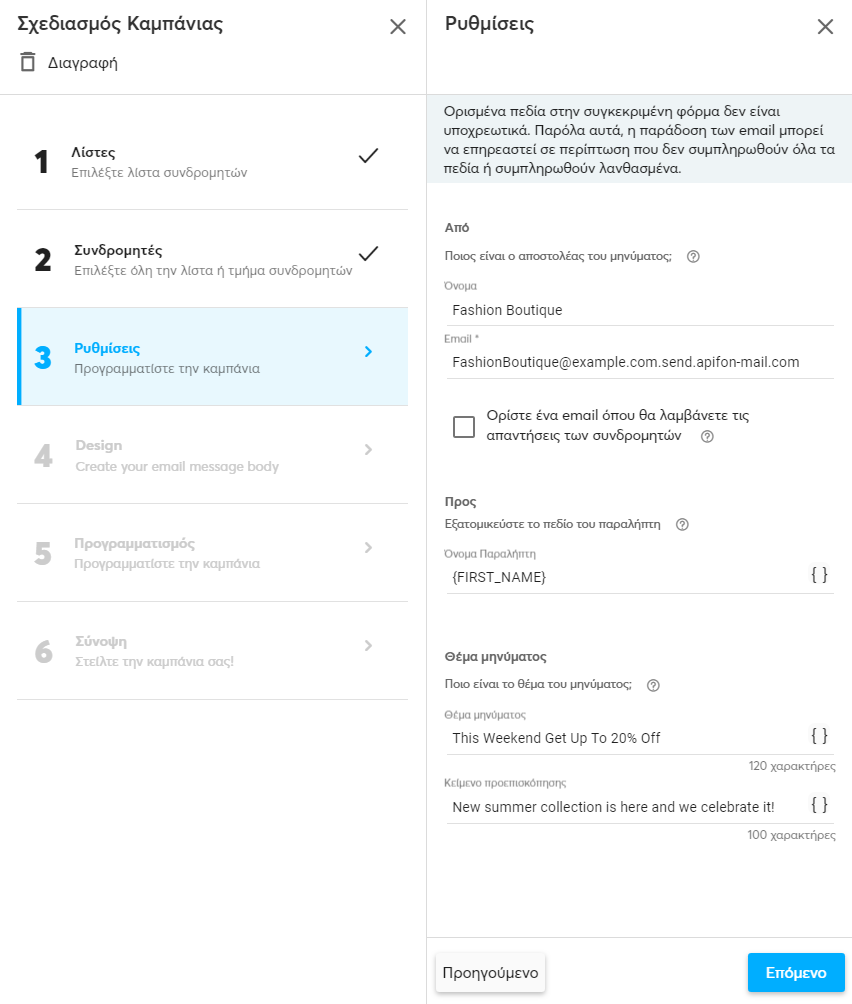
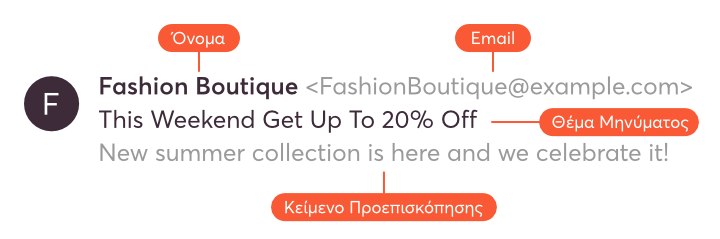
Design
Έχετε την δυνατότητα να δημιουργήσετε ένα πρότυπο επιλέγοντας:
-
-
- Ένα από τα προτεινόμενα έτοιμα πρότυπα email ή επιλέγοντας ένα κενό πρότυπο δημιουργώντας από την αρχή χρησιμοποιώντας τον drag & drop builder.
- Code your own.
-
A. Έτοιμα προτεινόμενα πρότυπα email
Επιλέξετε ένα από τα προτεινόμενα έτοιμα πρότυπα email για να ξεκινήσετε και πατήστε το κουμπί «Επιλογή». Διαφορετικά, μπορείτε να δημιουργήσετε το δικό σας email από την αρχή, χρησιμοποιώντας τον drag & drop builder και σέρνοντας διάφορα στοιχεία στο σώμα το email.
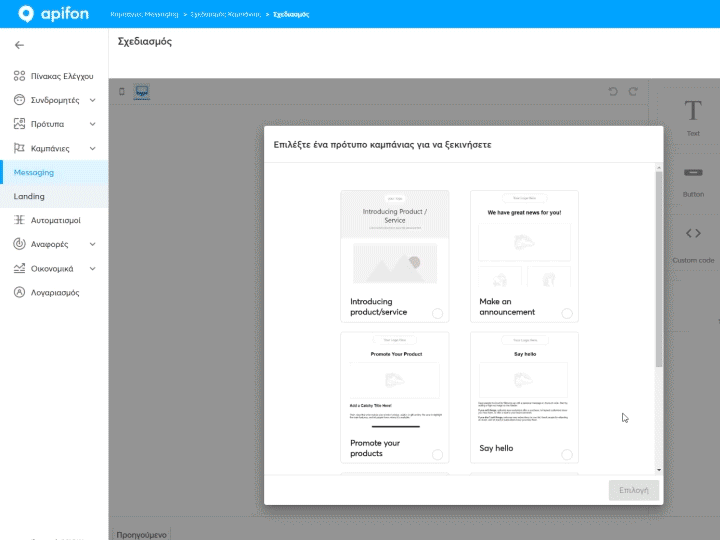
Τα στοιχεία που μπορείτε να χρησιμοποιήσετε για να σχεδιάσετε ένα email είναι:
-
-
- Text: Προσθέστε κάποιο κείμενο μέσα στο template.
- Image: Προσθέστε μία εικόνα στο template. Το μέγιστο πλάτος της εικόνας συνιστούμε να μην ξεπερνά τα 580px.
- Button: Προσθέστε ένα κουμπί στο template.
- Social: Προσθέστε τα social της εταιρίας σας.
- Custom code: Γράψτε τον δικό σας κώδικα μέσα στο template.
- Section: Μπορείτε με το section να χωρίσετε σε τμήματα μία γραμμή στο template.
- Separator: Προσθέσετε μια διαχωριστική γραμμή μεταξύ των στοιχείων.
-
Επίσης, έχετε τη δυνατότητα να προβάλετε το email και να δείτε πως θα φαίνεται σε μία κινητή συσκευή πατώντας το εικονίδιο του κινητού πάνω αριστερά.
Μην ξεχνάτε να συμπεριλαμβάνετε σε κάθε email σας τους δύο υποχρεωτικούς συνδέσμους: τον σύνδεσμο Απεγγραφής και στον σύνδεσμο Προβολή σε browser. Σε περίπτωση που τα ξεχάσατε, θα εμφανιστεί ένα αναδυόμενο παράθυρο που θα σας ζητήσει να τα εισαγάγετε.
Επιλέξτε "Επόμενο".
B. Code your own
Στο βήμα «Design» κατά την δημιουργία της Email καμπάνιας σας επιλέξτε την καρτέλα «Code your own».
Στο σημείο αυτό σας δίνονται οι εξής επιλογές:
-
-
-
Paste code
- Import HTML
-
-
-
- Paste Code
Για να κάνετε επικόλληση του κώδικά σας ακολουθήστε τα παρακάτω βήματα:
- Paste Code
-
-
- Επιλέξτε «Paste Code».
- Επιλέξτε «Next».
- Κάντε κλικ στο «Text Area».
- Κάντε Paste τον κώδικα σας.
- Επιλέξτε «Next».
-
-
-
-
- Στο σημείο αυτό γίνεται έλεγχος του μεγέθους του κώδικα σας. Το επιτρεπόμενο μέγεθος που μπορεί να έχει ο κώδικας είναι έως 500KB.
- Εφόσον το μέγεθος του είναι έως 500ΚΒ εμφανίζεται το μήνυμα «HTML successfully validated» και η δυνατότητα να επιλέξετε «Next».
-
-
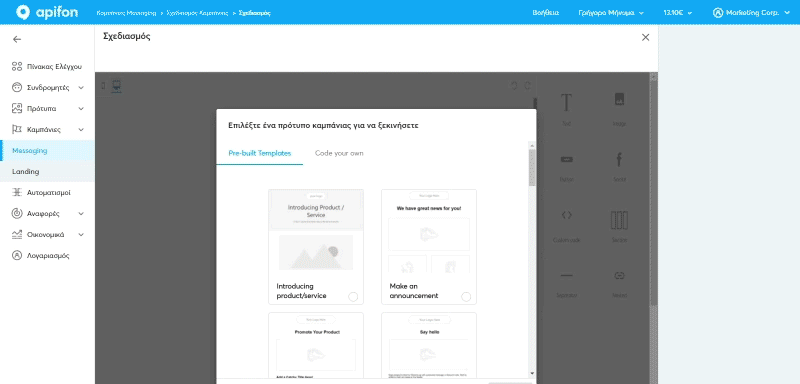
-
- Import HTML
Για να εισάγετε ένα κώδικα μέσω html, ακολουθήστε τα παρακάτω βήματα:
- Import HTML
-
-
- Επιλέξτε «Import HTML».
- Επιλέξτε «Next».
- Στο γαλάζιο πλαίσιο που εμφανίζεται μπορείτε να κάνετε κλικ ή να σύρετε το HTML αρχείο σας
- Στο σημείο αυτό γίνεται έλεγχος του μεγέθους του κώδικα σας. Το επιτρεπόμενο μέγεθος που μπορεί να έχει ο κώδικας είναι έως 500KB.
- Εφόσον το μέγεθος του είναι έως 500ΚΒ εμφανίζεται το μήνυμα «HTML successfully validated» και η δυνατότητα να επιλέξετε «Next».
-
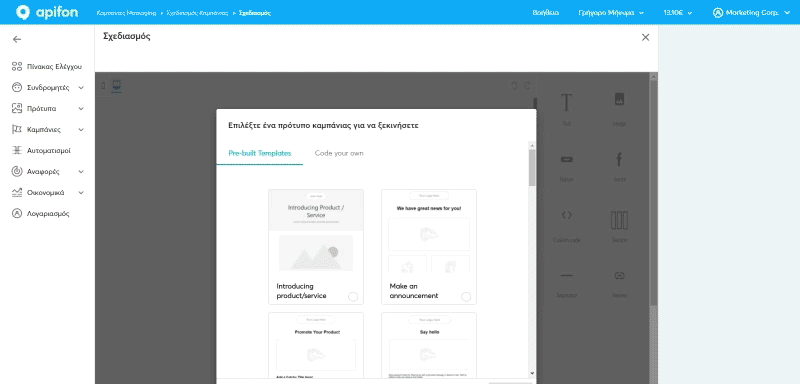
-
-
- Set Email Content
Στο σημείο αυτό βλέπετε τον HTML Editor με τον κώδικα σας στην δεξιά πλευρά της οθόνης όπου έχετε την δυνατότητα να το επεξεργαστείτε επιλέγοντας «Edit Code».
- Set Email Content
-
Note: Επιλέγοντας {} Fields έχετε την δυνατότητα να προσθέσετε ειδικά πεδία στον κώδικα σας όπως Όνομα, Επώνυμο κλπ σύμφωνα με αυτά που έχετε καταχωρήσει στην λίστα σας.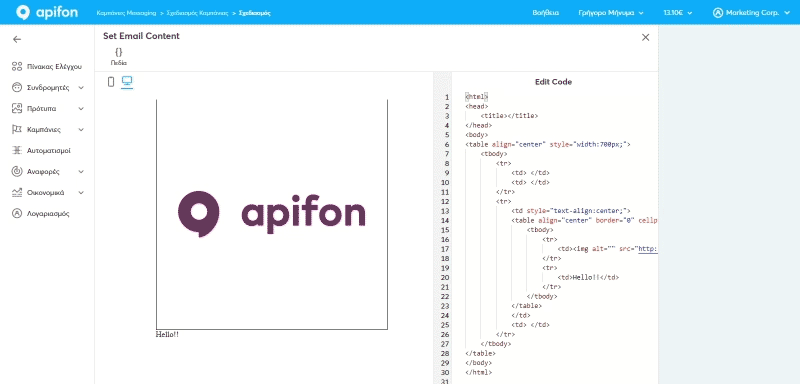
Μόλις είστε έτοιμοι επιλέξετε «Next».
Note: Εάν επιλέξετε Next και δεν έχετε προσθέσει το Unsubscribe URL σύνδεσμο στον κώδικα σας θα εμφανιστεί σχετική ειδοποίηση. Επιλέγοντας Fix It προστίθεται αυτόματα ο σύνδεσμος στο Footer του κώδικα σας.
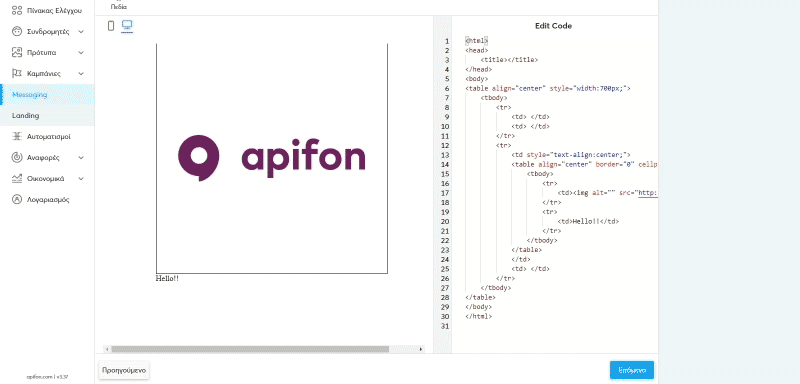 Στο σημείο αυτό γίνεται έλεγχος του κώδικα σας και αν έχει λάθη θα εμφανιστεί σχετική ειδοποίηση από την οποία μπορείτε να επιλέξετε τα εξής:
Στο σημείο αυτό γίνεται έλεγχος του κώδικα σας και αν έχει λάθη θα εμφανιστεί σχετική ειδοποίηση από την οποία μπορείτε να επιλέξετε τα εξής:
-
-
-
-
- Cancel
Εάν επιλέξετε Cancel θα μεταφερθείτε στον Editor με τον HTML κώδικα σας.
- Cancel
-
-
-
-
-
-
-
- Fix & Review
Επιλέγοντας αυτή την επιλογή θα γίνει αυτόματη διόρθωση των λαθών και θα μεταφερθείτε στον Editor όπου θα επιλέξετε και πάλι «Next» για να προχωρήσετε. - Fix & Proceed
Επιλέγοντας αυτή την επιλογή θα γίνει αυτόματη διόρθωση των λαθών και θα μεταφερθείτε κατευθείαν στον προγραμματισμό της καμπάνιας σας.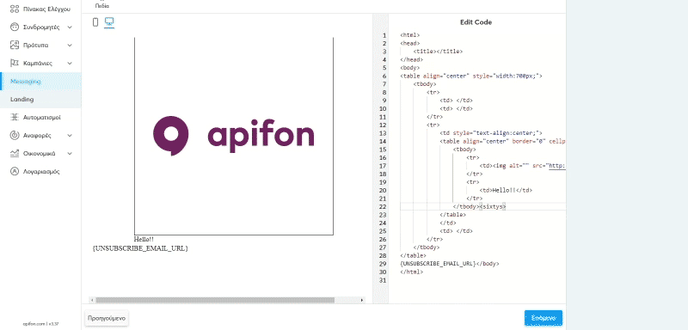
- Fix & Review
-
-
-
Προγραμματισμός
Αν θέλετε να στείλετε την email καμπάνια άμεσα πατήστε κατευθείαν επόμενο, διαφορετικά αν θέλετε να την προγραμματίσετε ακολουθήστε τα παρακάτω βήματα:
-
-
- Επιλέξτε την επιθυμητή ημέρα έναρξης της καμπάνιας
- Επιλέξτε και σύρετε το "Έναρξη" στην επιθυμητή ώρα που επιθυμείτε να ξεκινήσει η καμπάνια σας.
- Επιλέξτε "Επόμενο".
-
Σύνοψη
Εδώ μπορείτε να δείτε μια σύνοψη της καμπάνιας σας και πληροφορίες όπως:
-
-
- Campaign name: Το όνομα της καμπάνιας.
- Ημερομηνία Αποστολής: Η ημερομηνία αποστολής της καμπάνιας σας.
- Επιλεγμένη Λίστα: Η λίστα των συνδρομητών σας.
- Estimated Subscribers/Emails: Το σύνολο των εκτιμώμενων παραληπτών και μηνυμάτων.
- Προεπισκόπηση περιεχομένου: Μία προεπισκόπηση του email που θα στείλετε.
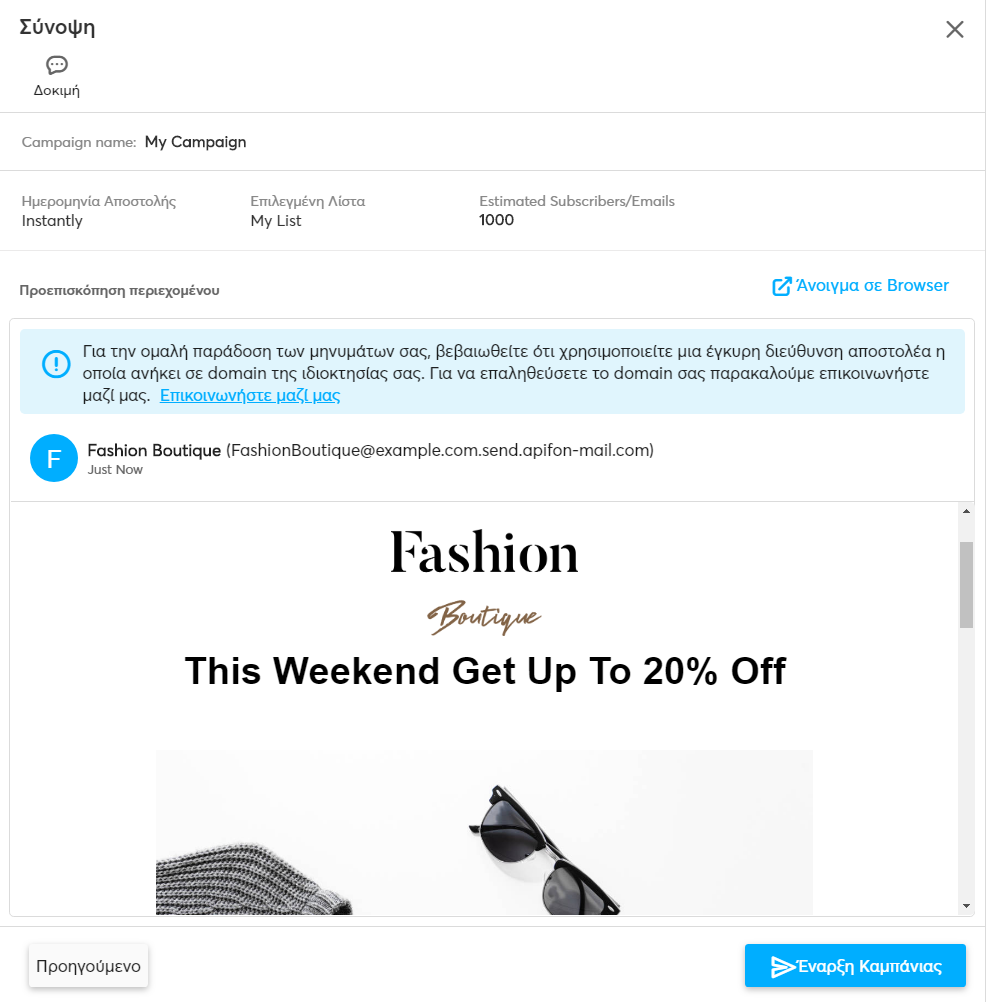
-
Δοκιμάστε το μήνυμα στο κινητό σας
Πριν την αποστολή της καμπάνιας σας, προτείνουμε να στείλετε ένα δοκιμαστικό email προκειμένου να δείτε πως θα φαίνεται το τελικό αποτέλεσμα.
-
-
-
- Επιλέξτε "Δοκιμή"
- Πληκτρολογήστε μία ή περισσότερες διευθύνσεις email
- Πατήστε "Αποστολή"
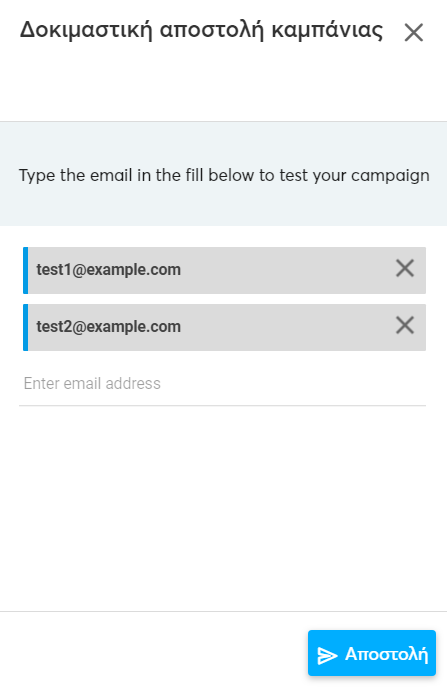
-
-
Επιλέγοντας "Έναρξη καμπάνιας" ή «Προγραμματισμός Καμπάνιας» εμφανίζεται ένα μήνυμα επιβεβαίωσης που σας ενημερώνει για το σύνολο των μηνυμάτων που πρόκειται να στείλετε. Επιλέγοντας "Yes, Send It", η καμπάνια σας θα αποσταλεί.
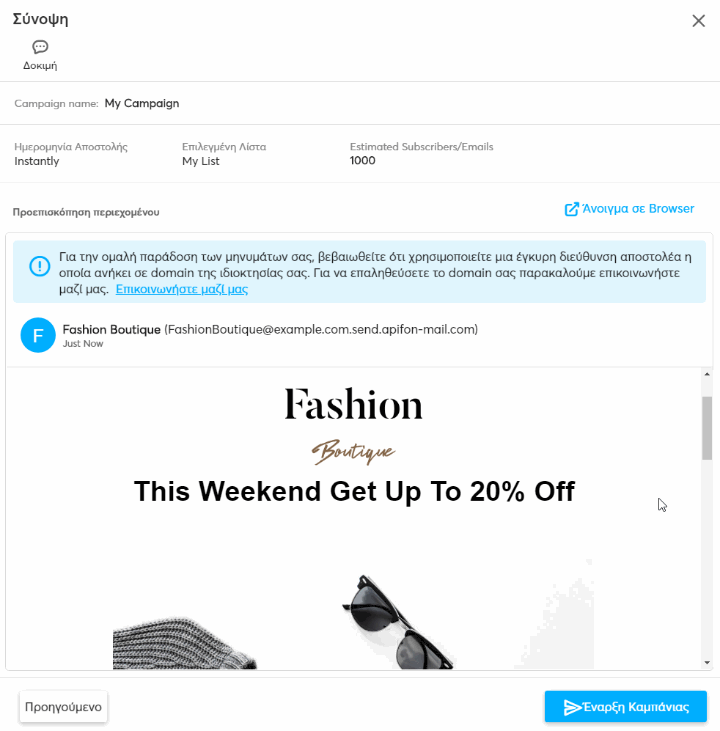
Εάν δεν επιθυμείτε να εμφανίζονται οι καμπάνιες που έχουν ήδη ολοκληρωθεί , έχετε την δυνατότητα να τις αρχειοθετήσετε ,αφού επιλέξετε πρώτα την καμπάνια και στην Επισκόπηση Καμπάνιας επιλέγετε «Archive».
Έτσι όλες οι Αρχειοθετημένες Καμπάνιες δεν θα εμφανίζονται πλέον στην αρχική σελίδα παρά μόνο αν επιλέξετε να κάνετε αναζήτηση με βάση την "Κατάσταση καμπάνιας".
Τώρα γνωρίζετε το πως να δημιουργείτε και να στέλνετε μια email καμπάνια.
Σας ευχαριστούμε για την ανάγνωση.